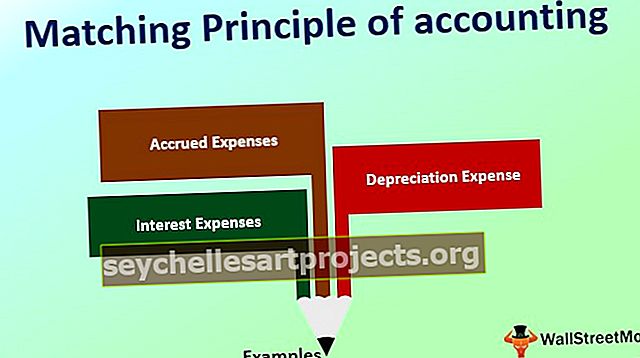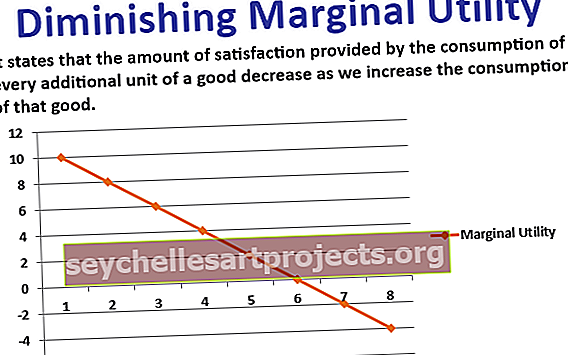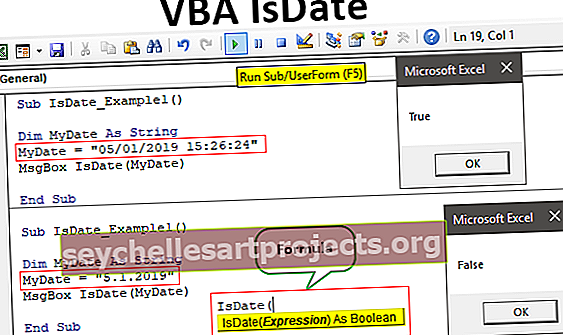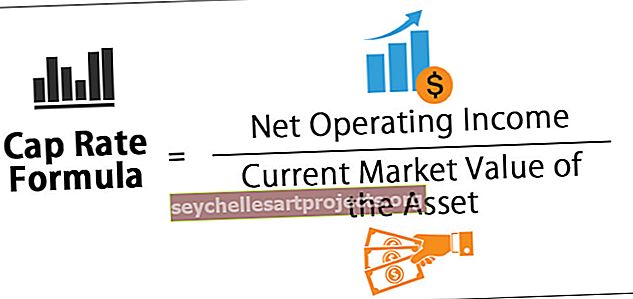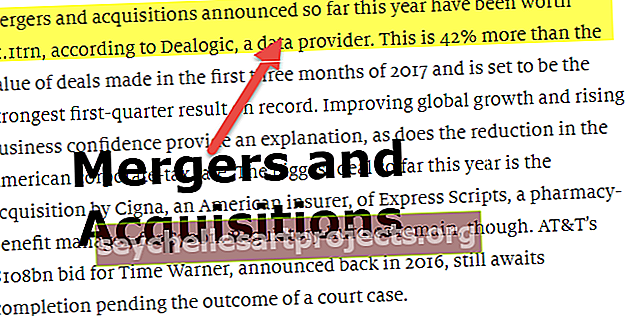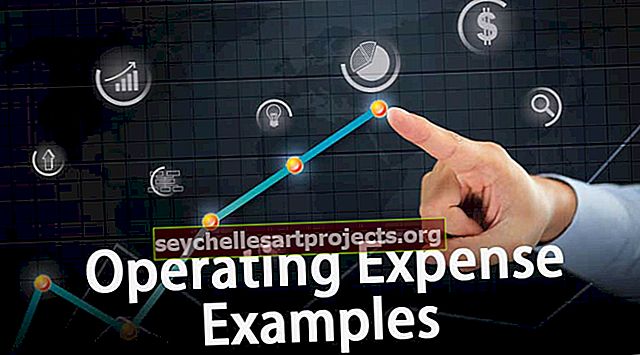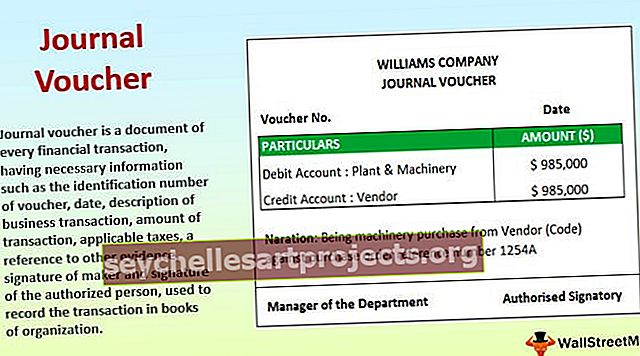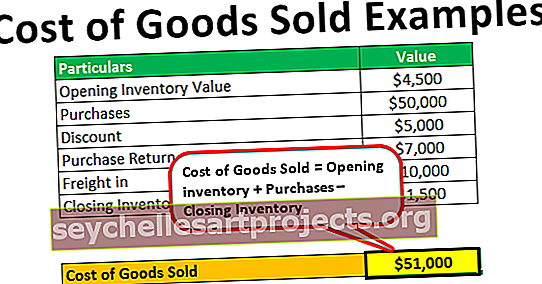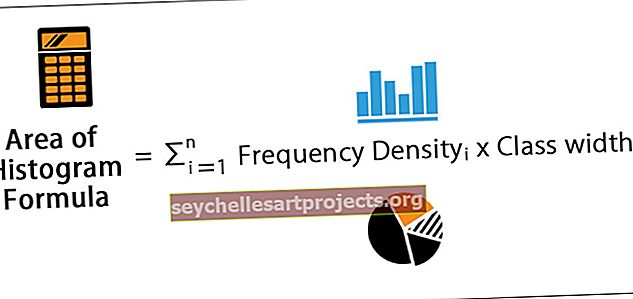Standarta novirze programmā Excel | Kā programmā STDEV.S izmantot formulu?
Kas ir standarta novirze programmā Excel?
Standarta novirze programmā Excel bija iebūvēta funkcija programmā Excel 2007. gadā un vecākās versijās, kas tika izmantota, lai iegūtu standartnovirzi, pamatojoties uz paraugu, kas dots kā arguments, bet Excel versijās 2010 un jaunākās versijās mums ir citas formulas, lai aprēķinātu standartnovirzi, kas ir STDEV. P un STDEV.S.
Piemēram: Pieņemsim, ka jums ir 5., 3., 6., 8. un 10. datu punkts.
- Kopējais datu punktu skaits: 5
- Datu punktu summa: 32
- Vidējais (vidējais) = 32/5 = 6,4
- Standartnovirze Excel = 2,7
Tas nozīmē, ka lielākā daļa datu punktu diapazona ir 2,7 robežās no vidējās vērtības, ti, no 3,7 līdz 9,1 (abas puses no vidējās vērtības 6,4).
- Ja standarta novirzes vērtība ir mazāka, tad datu punktu biežums ir tuvāk vidējai (vidējai) vērtībai.
- Ja standarta novirzes vērtība ir augstāka, tad datu punktu biežums ir lielāks par vidējo (vidējo) vērtību.
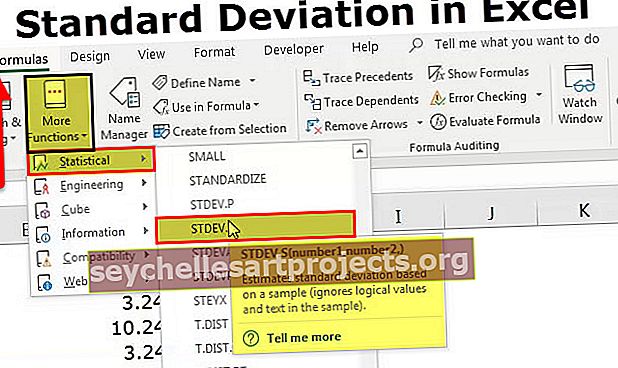
Aprēķiniet standartnovirzi programmā Excel
Kad mēs nodarbojamies ar kvantitatīviem datiem, mēs vienmēr meklējam tipisku datu kopas elementu. Kas ir datu punkta vidusdaļa? ti, datu punktu vidējā vērtība vai vidējā vērtība.
Standarta novirze palīdz mums saprast, cik izplatīti ir dati. Īpaši finanšu nozarē cenu datus izmanto kā svārstīgumu.
Zemāk sniegtie piemēri ļaus mums praktiski izprast standarta deviācijas Excel jēdzienu.
Zemāk ir uzņēmuma darbinieku prasmju līmeņa rādītāji. No šīs datu kopas mums jāaprēķina standarta novirzes vērtība.

Lai aprēķinātu standarta novirzi programmā Excel, veiciet tālāk norādītās darbības .
1. solis: Aprēķiniet datu vidējo (vidējo) Excel.

Vidējais = 55,2

Tātad datu vidējā vērtība ir 55,2, ti, darbinieku prasmju līmeņa vidējais rādītājs ir 55,2
2. solis: Aprēķiniet katra darbinieka rezultāta starpību no vidējās vērtības un atrodiet starpību.
Dispersija =

Dispersija =

Dispersija = 3,36
3. darbība: aprēķiniet SD (standarta novirzes Excel)
SD ir tikai kvadrātsakne no dispersijas.

SD = 1,83
Secinājums: Tātad šī aprēķina stāsts ir tāds, ka darbinieku punktu diapazons ir no 53,37 līdz 57,03.
Standartnovirzes formulas programmā Excel
Excel programmā programmā Excel ir pilnīgi 8 tipu standarta noviržu formulas.

Šīs 8 formulas ir divās grupās: paraugs un populācija.
STDEV.S, STDEVA, STDEV, DSTDEV ir zem parauga.
STDEV.P, STDEVP, STDEVPA, DSTDEVP ir sadaļā Population.
- Populācija nozīmē, ka jūs apsverat visu datu kopu.
- Paraugs nozīmē, ka ir ļoti grūti izmantot visus datus, un jūs ņemat tikai datu kopas paraugu .
Mēs varam izmantot visas datu kopas paraugu, lai aprēķinātu standartnovirzi un izdarītu secinājumus visai datu kopai.
- Gandrīz visos gadījumos mēs izmantojam formulu STDEV.S, lai aprēķinātu Excel novirzi . To lieto, ja mēs vēlamies izmantot tikai skaitliskās vērtības un ignorēt teksta vērtības.
- Ja vispār vēlaties diapazonā izmantot teksta vērtības, izmantojiet STDEVA. Tas ņem tekstu un FALSE vērtību kā 0 un TRUE kā 1.
STDEV.S formulas izmantošana standarta novirzei programmā Excel
STDEV.S formula excel ietver tikai skaitļus.

- 1. numurs: visa populācijas izlases pirmā vērtība. Diapazonu varat izvēlēties šeit.
- 2. numurs: izvēles arguments. Ja visi datu paraugi ir iekļauti diapazonā, tas kļūst neobligāts.
Kā lietot STDEV.S programmā Excel?
Zemāk ir dati par kazas augstumu, un katras kazas augstums plecu līmenī ir zemāks.
Šo standartnovirzes Excel veidni varat lejupielādēt šeit - standarta novirzes Excel veidne
Piezīme. Augstumi ir milimetros.

1. solis: Aprēķiniet vidējo vērtību, ti, vidējo vērtību.

2. solis: Lietojiet STDEV.S Excel formulā diapazonam B2: B6.

Tātad kazu augstuma standartnovirze ir 165 (vistuvāk milimetram)
Vērtība 165 milimetri norāda, ka lielākā daļa kazas augstuma būtu robežās no 229 līdz 559 milimetriem

Tā ir vidējās vērtības abas puses, ti, 394 - 165 = 229 un 394 + 165 = 559.
Piezīme. Šī ir vairuma kazu standarta novirze, un tikai daži ir šajā augstuma diapazonā. Lietojot formulu lielākām datu kopām, redzēsim lielāku atšķirību.
Atceramās lietas
- STDEV.S programmā Excel “S” apzīmē datu kopas paraugu.
- Tas ignorēs teksta vērtības.
- STDEVA ņem vērā gan teksta, gan skaitliskās vērtības. PATIESA = 1 un FASLE = 0.
- Izlase nozīmē tikai dažus lielās populācijas elementus.
- Jābūt vismaz divām skaitliskām vērtībām.
- S ir pieejams no 2010. gada un jaunākām versijām. Iepriekšējās versijās STDEV ir formula.